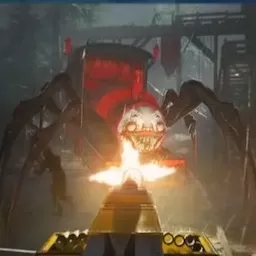台式电脑bios怎么设置u盘启动
随着信息技术的不断发展,电脑已成为我们日常生活和工作中不可或缺的重要工具。在使用台式电脑时,很多用户需要通过U盘启动来安装系统或进行故障排查。本文将详细介绍在台式电脑中,如何通过BIOS设置U盘启动,为您提供清晰、实用的操作指导,助力您轻松掌握这一技能。
什么是BIOS?
BIOS(Basic Input/Output System,基本输入输出系统)是台式电脑主板上嵌入的一套固件程序,负责在系统启动过程中初始化硬件设备并加载操作系统。通过BIOS,我们可以对电脑的启动顺序进行设置,指定从硬盘、U盘、光驱等设备启动。
为什么需要设置U盘启动?
当您需要重装操作系统,或者使用U盘内的工具进行系统修复、病毒查杀等操作时,需要将电脑的启动顺序调整为U盘优先启动。这样,电脑开机时会优先识别并读取U盘中的启动文件,而非直接进入硬盘中的系统。
准备工作
在设置BIOS启动项之前,请确保您已经准备好一个可启动的U盘。制作U盘启动盘可以使用如“微软官方的媒体创建工具”或第三方软件如“Rufus”等,在网上有大量详细教程。此外,建议在操作前备份重要数据,避免误操作导致数据丢失。
如何进入BIOS界面?
1. 关闭电脑。确保电脑完全关闭状态。
2. 开机并快速按下特定按键。不同品牌、不同型号主板的进入BIOS的按键有所不同,常见有:
Delete(Del键)
F2
F10
Esc
开机时,在显示主板LOGO界面时反复按上述按键中的一个,直到进入BIOS设置界面。具体按键可参考主板说明书或开机画面提示。
BIOS中设置U盘启动步骤
1. 进入BIOS界面后,找到“Boot”或“启动”选项卡。BIOS界面样式分为传统文本式与图形界面,名称略有不同,但一般都包含“Boot”设置。
2. 找到“Boot Priority Order”(启动优先级排序)或类似的选项。
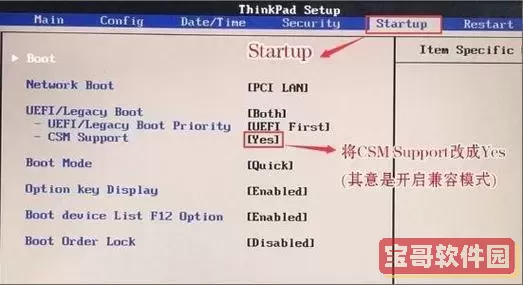
3. 调整启动顺序,将U盘所在的选项(通常显示为USB HDD、USB Device或U盘的品牌型号)移动至第一位。具体操作可能通过方向键+Enter或使用+/-键实现。
4. 保存设置并退出BIOS。一般按F10键即可,弹出确认窗口后选择“是(Yes)”。电脑会重启,此时便会优先从U盘启动。
注意事项
1. U盘必须插入USB接口:建议插入主板后置USB接口,以保证兼容性和稳定性。
2. 部分主板支持快速启动或安全启动:快速启动可能屏蔽进入BIOS的机会,可在系统内关闭快速启动。安全启动(Secure Boot)则会阻止非授权系统启动,可在BIOS中关闭。
3. UEFI与传统BIOS模式:现在很多主板支持UEFI启动方式,使用UEFI模式启动U盘时,需确保U盘制作时选择了对应的启动模式。
4. 操作谨慎:BIOS设置影响系统启动顺序和硬件兼容性,误操作可能导致系统无法启动。
总结
通过上述步骤,您可以轻松实现台式电脑BIOS中设置U盘启动的操作,方便进行系统安装和维护工作。掌握这一技能,不仅提高了电脑的使用灵活性,也为解决突发故障提供了有效手段。希望本文能帮助广大用户顺利完成BIOS设置,提升使用体验。
如果您在操作过程中遇到困难,建议参考主板说明书,或寻求专业人士的协助,避免不必要的风险。
版权声明:台式电脑bios怎么设置u盘启动是由宝哥软件园云端程序自动收集整理而来。如果本文侵犯了你的权益,请联系本站底部QQ或者邮箱删除。